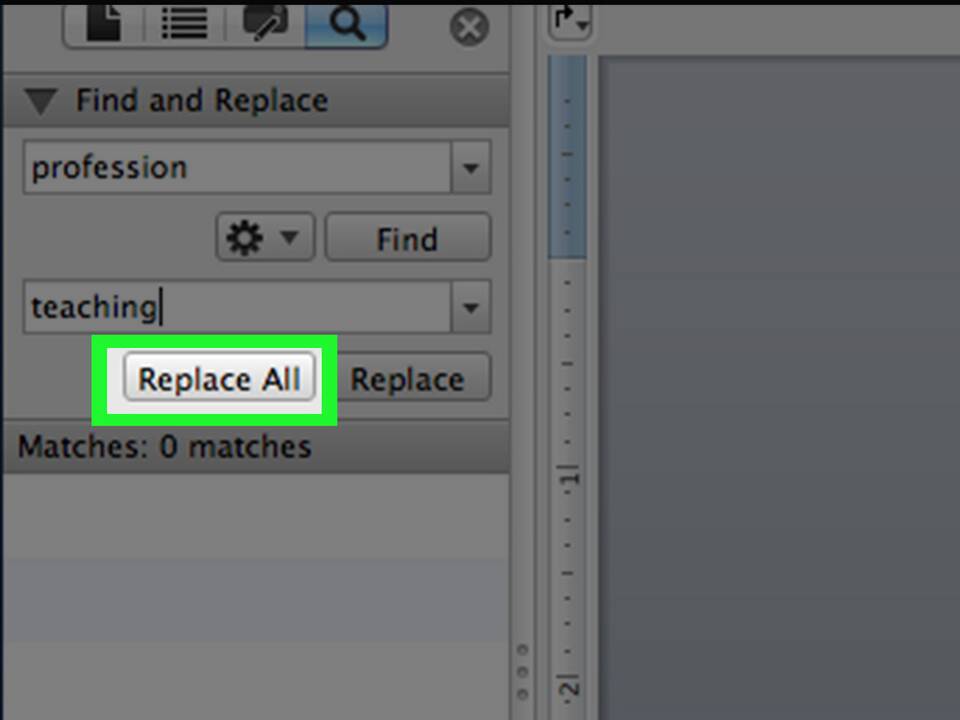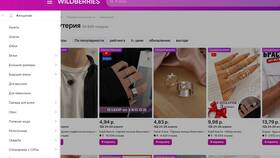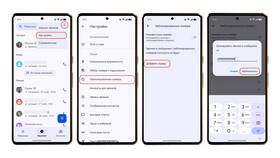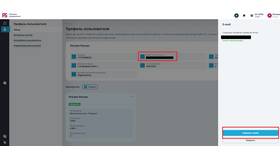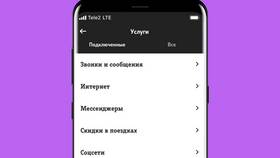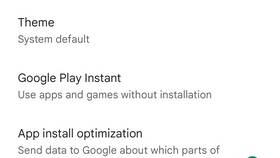| Метод | Описание |
| Ручное редактирование | Выделение и замена текста вручную |
| Функция "Найти и заменить" | Автоматическая замена слов во всем документе |
| Правописание | Исправление ошибок через встроенный инструмент |
- Откройте вкладку "Главная"
- Нажмите "Заменить" в группе "Редактирование" (Ctrl+H)
- Введите слово для поиска в поле "Найти"
- Введите новое слово в поле "Заменить на"
- Нажмите "Заменить все"
- Выделите нужное слово или фрагмент текста
- Введите новое слово вместо выделенного
- Используйте клавиши Backspace или Delete для удаления
- Для исправления ошибок используйте правую кнопку мыши
| Функция | Применение |
| Учет регистра | Замена с учетом заглавных/строчных букв |
| Форматирование текста | Изменение шрифта, размера, цвета |
| Автозамена | Настройка автоматической замены часто используемых слов |
- Откройте "Файл" → "Параметры"
- Выберите "Правописание" → "Параметры автозамены"
- В поле "Заменить" введите сокращение
- В поле "На" введите полный текст
- Нажмите "Добавить" → "ОК"
- Используйте сочетания клавиш (Ctrl+F для поиска)
- Проверяйте документ после массовой замены
- Сохраняйте копию документа перед изменениями
- Используйте режим "Исправления" для отслеживания изменений
| Проблема | Решение |
| Word не находит текст | Проверьте параметры поиска, учитывайте пробелы |
| Неправильная замена | Используйте "Отменить" (Ctrl+Z) |
| Форматирование сбивается | Используйте "Заменить" → "Больше" → "Формат" |
Владение инструментами редактирования Word позволяет эффективно работать с текстовыми документами и экономить время при внесении изменений.